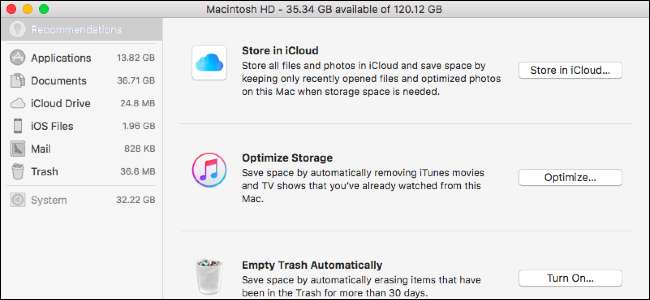
Ha van egy Mac-je, ahol mindig kevés a hely, macOS Sierra egy leheletnyi friss levegő. Ez egy új eszközt tartalmaz, amely ajánlásokat és segítséget nyújt szabadítson fel helyet a Mac számítógépén .
Ezen funkciók megkereséséhez kattintson a képernyő bal felső sarkában található Apple menüre, és válassza a „About This Mac” lehetőséget. Kattintson a megjelenő ablakban a „Tárolás” fülre, majd kattintson a „Kezelés” gombra.
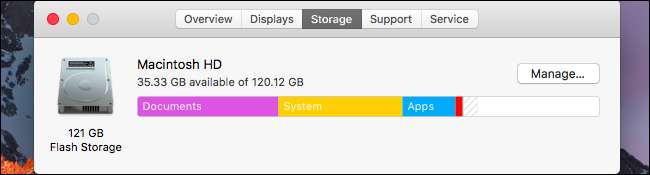
A Mac megvizsgálja a merevlemezt fájlok eltávolítására, és számos ajánlást kínál Önnek.
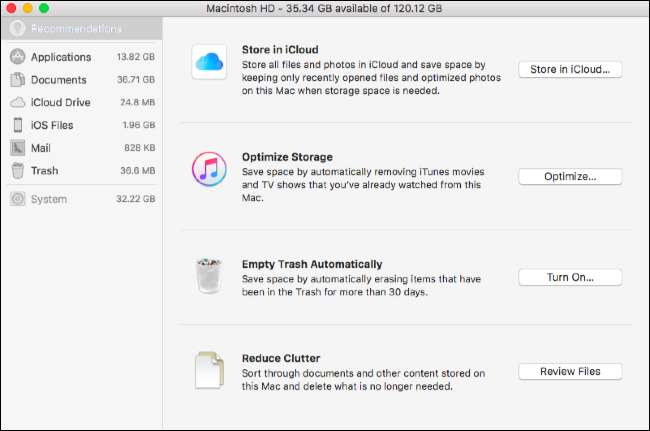
Íme, ezek a lehetőségek.
Tárolja a fájlokat és fotókat az iCloudban
ÖSSZEFÜGGŐ: 10 mód a lemezterület felszabadítására a Mac merevlemezén
Az iCloud mostantól automatikusan feltölthet és tárolhat fájlokat az Asztal és a Dokumentumok mappákba, valamint fényképeket. Engedélyezze ezt az opciót, és a helyi másolatok automatikusan törölhetők a helyi tárhelyről, hogy helyet szabadítson fel. Csak a nemrégiben megnyitott fájlokat és optimalizált fotókat - az eredeti nagyobb fotók online változatban tárolt kisebb verzióit - tárolja ez a Mac.
Ennek konfigurálásához kattintson a „Store in iCloud” gombra. Ezeket az opciókat a Rendszerbeállítások> iCloud menüpontban is megtalálja. Használja az iCloud Drive és Fotók melletti Beállítások gombokat.
Ehhez szüksége lesz szabad helyre az iCloud-ban, ezért szükség lehet rá szabadítson fel helyet az iCloud-fiókjában vagy további tárhelyet vásárolhat havi díj ellenében. Ha azt tervezi, hogy sok fájlt tárol az iCloud-ban, akkor mindenképpen havi díjat kell fizetnie. Az iCloud csak 5 GB tárhelyet biztosít ingyen, és ez meg van osztva az iOS biztonsági mentéseivel.
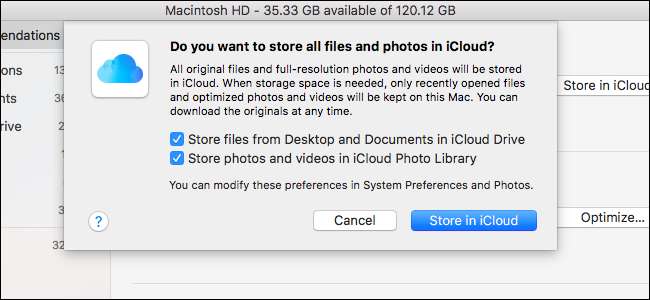
Optimalizálja az iTunes videotárolást
Az iTunes képes „optimalizálni” a filmek és tévéműsorok helyi tárolását. Ez a lehetőség csak akkor segít, ha valóban vásárolt és letöltött filmeket és tévéműsorokat az iTunes alkalmazásból. Ha van, a Mac automatikusan eltávolíthatja a megtekintett filmeket és tévéműsorokat a helyi tárhelyről. Később bármikor újratöltheti őket az iTunes alkalmazásból, ha megvásárolta őket.
Kattintson az „Optimalizálás” gombra itt, és vállalja, hogy az iTunes automatikusan eltávolítja a megtekintett filmek és tévéműsorok helyi másolatait.
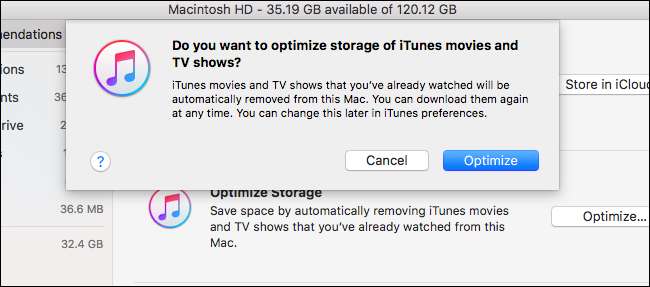
A kuka automatikus ürítése
A macOS Sierra programban a Finder új lehetőséggel rendelkezik a fájlok automatikus törlésére a kukából 30 nappal azután, hogy azokat oda helyezte. Ha 30 napon belül nem ragad ki egy fájlt a kukából, akkor valószínűleg mindegy, hogy mindegy. Ez megmenti Önt attól, hogy manuálisan ürítse ki a szemetet.
A funkció engedélyezéséhez kattintson a „Bekapcsolás” gombra a Kuka automatikus ürítése mellett, és vállalja, hogy bekapcsolja a beállítást. Ezt a beállítást később módosíthatja a Finderen belül. Nyissa meg a Finder ablakot, kattintson a Finder> Preferences> Advanced elemre, és törölje a jelölést az „Elemek eltávolítása a kukából 30 nap után” jelölőnégyzetből.
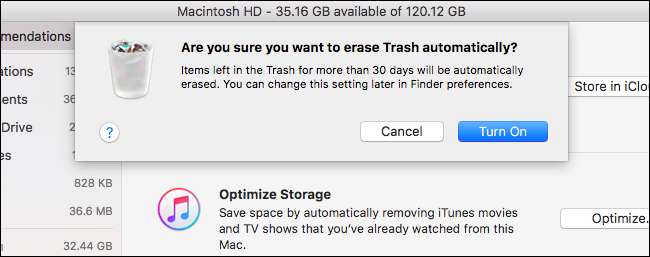
Csökkentse a rendetlenséget és a fájlok törlését
A „Csökkentse a rendetlenséget” gomb arra hívja fel Önt, hogy átkutassa fájljait, hogy törölje azokat, amelyeket már nem használ. Kattintson az oldalsáv „Dokumentumok” kategóriájára - ide kattintva a „Csökkentse a rendetlenséget” gombra kattintva megjelenik a „Nagy fájlok”, a „Letöltések” és a „Fájlböngésző” kategóriák.
A Nagy fájlok kategória különösen nagy fájlokat jelenít meg a Mac-en, amelyeket érdemes eltávolítani a szembetűnő tárhely-megtakarítás érdekében, míg a Letöltések kategória megjeleníti a Letöltések mappát, és méret szerint rendezi a benne található fájlok listáját. A Fájlböngésző megmutatja az egyes mappák méretét és azok tartalmát, segít a nagy, helyigényes fájlok megtalálásában.
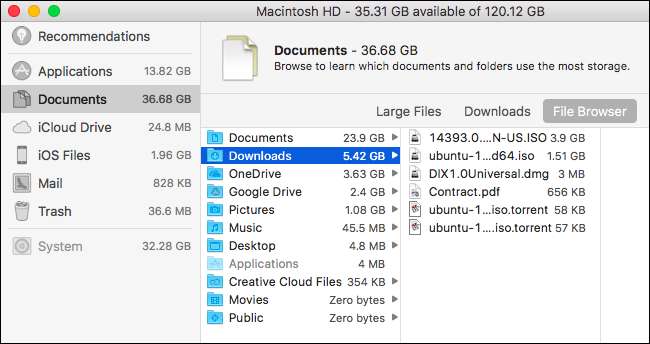
Az oldalsáv egyéb beállításai megmutatják, hogy mi használ helyet. Például az „Alkalmazások” kategória megmutatja a Mac alkalmazásait, és méretük szerint rendezi őket. Szabadítson fel helyet a már nem használt alkalmazások eltávolításával. A Mac App Store-ból letöltött alkalmazásokat onnan a jövőben újra letöltheti, a máshonnan letöltött alkalmazásokat pedig általában később is.
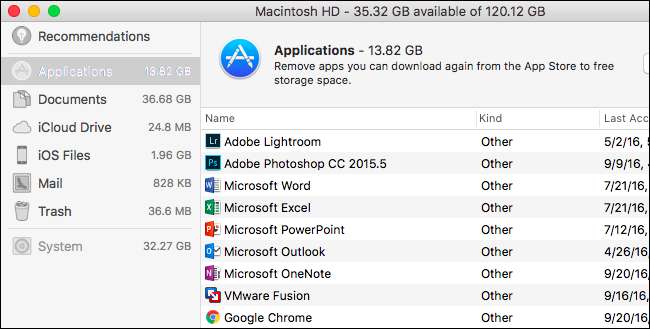
ÖSSZEFÜGGŐ: Az iTunes biztonsági másolatok megkeresése, biztonsági mentése és törlése
Az iOS fájlok kategória megmutatja, hogy az iPhone-hoz és az iPad-hez kapcsolódó fájlok mennyi helyet foglalnak el a számítógépen. Például, eszközzel készített biztonsági másolatok az iTunes alkalmazással és az iOS telepítők megjelennek itt, így könnyedén megkeresheti és törölheti őket, ha már nincs rá szükség.
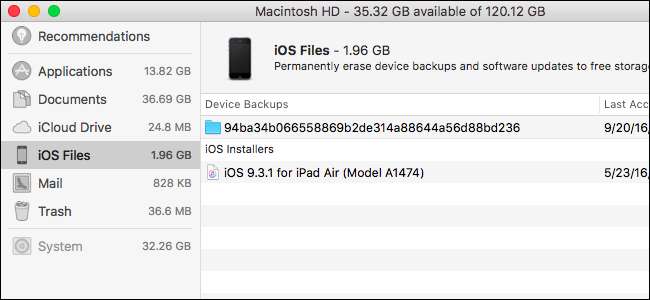
ÖSSZEFÜGGŐ: Hogyan lehet megakadályozni, hogy a Mac e-mail alkalmazás gigabájtos helyet pazaroljon el
A Levél és kuka kategóriák megmutatják, hogy mennyi helyet foglal a Mac beépített Mail alkalmazása és a Kuka. Ha a Mail sok helyet foglal el, érdemes lehet ne használja a Mail alkalmazást, és törölje a tárhelyet . Ha a kukája sok helyet foglal el, törölhet belőle egyes fájlokat, vagy teljesen kiürítheti azokat.
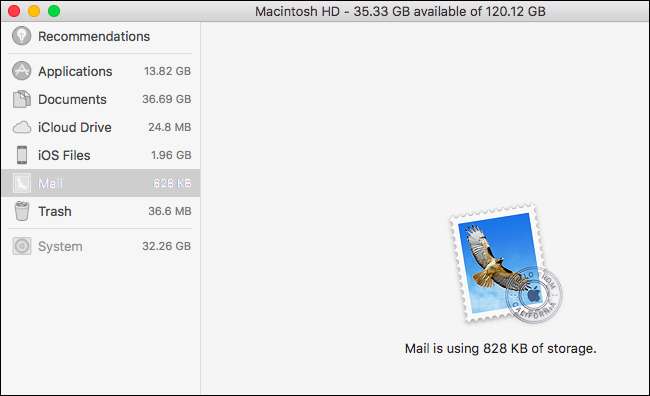
Míg vannak más eszközök, amelyek megmutatják, hogy mi használ helyet a Mac-en, és segítenek az adatok eltávolításában, a macOS Sierra most rengeteg hasznos funkcióval rendelkezik. Most sokkal könnyebb helyet felszabadítani a Mac-en, és sok ilyen lehetőség automatikusan megteszi, anélkül, hogy ujját kellene emelnie (természetesen a bekapcsolás után).







